
Usar un mando a distancia para controlar una presentación en la app Keynote del Mac
Puedes usar el iPhone o el iPad como mando a distancia para reproducir una presentación en un Mac. Si utilizas el iPhone como mando a distancia, también puedes controlar la presentación desde tu Apple Watch asociado.
Importante: Para utilizar un iPhone o un iPad con iOS 14 o iPadOS 14 como mando a distancia, Keynote necesita tener permiso para conectarse a otros dispositivos de tu red local. Ve a Ajustes > Privacidad > “Red local” y activa Keynote.
Configurar un iPhone o iPad como mando a distancia
Tanto el dispositivo como el Mac deben tener Keynote instalado y la conexión Wi-Fi activada.
Ve a la app Keynote
 en el iPhone o iPad que quieras usar como mando a distancia.
en el iPhone o iPad que quieras usar como mando a distancia.En el gestor de documentos, toca
 y, a continuación, toca Continuar.
y, a continuación, toca Continuar.El dispositivo muestra el menú “Keynote Remote”.
Nota: Toca Permitir si se te pide que permitas a Keynote buscar los dispositivos en tu red local y conectarse a ellos.
Ve a la app Keynote en el Mac y selecciona Keynote > Ajustes (el menú Keynote se encuentra en la parte superior de la pantalla).
Haz clic en “Mando a distancia” en la parte superior de la ventana Ajustes y selecciona Activar.
Haz clic en Enlace junto al dispositivo que deseas usar como mando a distancia.
Aparecerá un código de cuatro dígitos tanto en el Mac como en el dispositivo.
Comprueba que los códigos de cuatro dígitos coinciden, haz clic en Confirmar y cierra los ajustes de Keynote.
Una vez enlazados los dispositivos, podrás controlar la presentación desde el dispositivo que utilizas como mando a distancia.
Usar un iPhone o iPad como mando a distancia
Primero tienes que configurar el iPhone o el iPad para que se comporte como mando a distancia, tal y como se describía en la tarea anterior. Para convertir tu dispositivo en un mando a distancia utilizando Handoff, Handoff debe configurarse en el Mac y en el dispositivo, y la presentación que deseas controlar debe guardarse en iCloud Drive.
Ve a la app Keynote
 en el Mac.
en el Mac.Abre la presentación que quieras reproducir y haz clic en
 en la barra de herramientas.
en la barra de herramientas.En el iPhone o iPad que hayas configurado como mando a distancia, realiza una de las siguientes operaciones:
Abre Keynote en el dispositivo que has configurado como mando a distancia, toca
 en el gestor de documentos y, a continuación, toca Reproducir.
en el gestor de documentos y, a continuación, toca Reproducir.Usa Handoff. Para ello, desliza el dedo hacia arriba desde la parte inferior hasta el medio de la pantalla (o haz doble clic en el botón Inicio en dispositivos sin Face ID) hasta que veas el selector de app. Después, toca la tira de Keynote en la parte inferior de la pantalla del iPhone o el iPad. Si no ves la tira, mueve el puntero en el Mac.
Para controlar la presentación, realiza una de las siguientes acciones:
Pasar a la siguiente diapositiva o composición: Toca la diapositiva o desplázate a la izquierda por la diapositiva.
Retroceder a la anterior diapositiva: Desplázate a la derecha por la diapositiva.
Ir a una diapositiva específica: Toca el número de diapositiva en el vértice superior izquierdo y toca la diapositiva que deseas mostrar.
Dejar de reproducir la presentación: Toca
 .
.
Para cambiar lo que ves en el dispositivo que utilizas como mando a distancia durante la presentación, realiza una de las siguientes operaciones:
Ver la diapositiva actual, la siguiente, las notas del presentador o cualquier otra combinación: Toca
 , y selecciona una disposición.
, y selecciona una disposición.Cambiar la apariencia de las notas del presentador: Con las notas del presentador a la vista, toca
 y, a continuación, toca
y, a continuación, toca  para aumentar el tamaño del tipo de letra o toca
para aumentar el tamaño del tipo de letra o toca  para reducirla. Activa “Invertir colores” para mostrar el texto blanco sobre fondo negro o viceversa (esta acción no afecta al resto de los colores del texto).
para reducirla. Activa “Invertir colores” para mostrar el texto blanco sobre fondo negro o viceversa (esta acción no afecta al resto de los colores del texto).Cambiar entre un temporizador o una visualización de la hora actual: Toca la hora o el temporizador en la parte superior de la pantalla.
Utilizar el Apple Watch como mando a distancia
Primero debes configurar el iPhone para que se comporte como un mando a distancia para el Mac, tal y como se describía anteriormente, y Keynote debe estar instalado en el Apple Watch y en el iPhone asociado. Para instalar Keynote en el Apple Watch, actualiza el iPhone asociado a la última versión de Keynote. A continuación, en el Apple Watch, confirma la instalación de Keynote.
Ve a la app Keynote
 en el Mac.
en el Mac.Abre la presentación que quieras reproducir.
En el Apple Watch, pulsa la corona Digital Crown y toca
 para abrir Keynote.
para abrir Keynote.Para reproducir la presentación, toca
 .
.Para pasar a la siguiente diapositiva o composición, toca
 .
.Para ver la pantalla de controles avanzados, desliza a la derecha en el Apple Watch y realiza cualquiera de las siguientes operaciones.
Pasar a la siguiente diapositiva o composición: Toca
 .
.Retroceder a la anterior diapositiva: toca
 .
.Dejar de reproducir la presentación: Toca
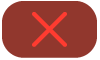 .
.Volver a los controles simplificados: desliza el dedo a la izquierda.
Si detienes y reinicias la presentación, o si el Apple Watch entra en modo de reposo y después se activa, la pantalla del Apple Watch vuelve a los controles simplificados (se muestra únicamente el botón Adelante).
Consejo: En el Apple Watch Series 9 y el Apple Watch Ultra 2 o posterior, puedes tocar con el dedo índice y el pulgar a la vez dos veces para empezar a reproducir un pase de diapositivas o pasar a la siguiente diapositiva o composición
Resaltar una diapositiva desde un dispositivo que utilizas como mando a distancia
Si utilizas Keynote Remote para controlar una presentación desde el iPhone o iPad, puedes dibujar en tu dispositivo y hacer que el dibujo aparezca en el dispositivo que reproduce la presentación. Esta función resulta útil, por ejemplo, si deseas resaltar un ítem en concreto de la diapositiva (puedes subrayar o rodear con un círculo el ítem para los espectadores).
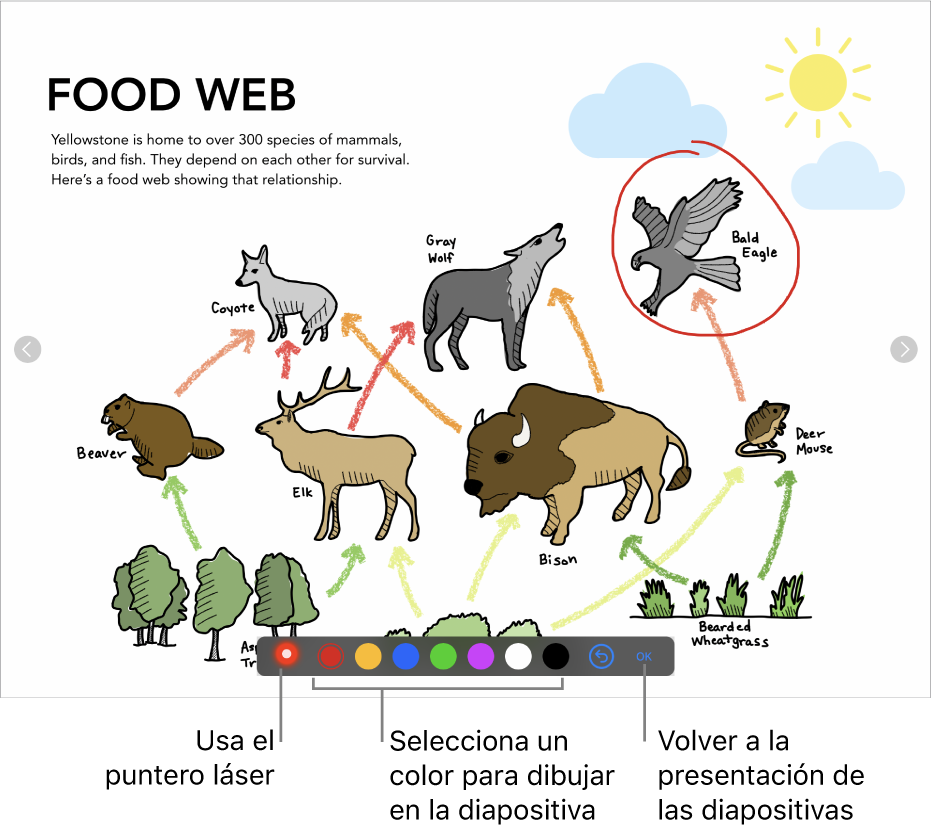
Con un iPhone o iPad configurados como mando a distancia, ve a la app Keynote
 en el Mac.
en el Mac.Abre la presentación que quieras reproducir y haz clic en
 en la barra de herramientas.
en la barra de herramientas.Ve a la app Keynote en el iPhone o iPad que has configurado como mando a distancia, toca
 en el gestor de documentos y, a continuación, toca Reproducir.
en el gestor de documentos y, a continuación, toca Reproducir.Toca
 .
.Realiza cualquiera de las siguientes operaciones:
Dibujar con un color: Toca un color y dibuja en la diapositiva.
Usar el puntero láser: Toca el puntero láser y mueve el dedo por la diapositiva; el puntero láser seguirá tus movimientos.
Borrar el último resaltado: Toca
 . Sigue tocando para deshacer todo lo que has dibujado en la diapositiva.
. Sigue tocando para deshacer todo lo que has dibujado en la diapositiva.Volver a la diapositiva anterior o avanzar una diapositiva: Toca la flecha hacia la derecha o hacia la izquierda de la diapositiva.
Ocultar las herramientas de dibujo: Toca
 .
.
Cambiar los dispositivos de presentación enlazados a un dispositivo que utilizas como mando a distancia
Ve a la app Keynote
 en el iPhone o iPad que has configurado como mando a distancia.
en el iPhone o iPad que has configurado como mando a distancia.En el gestor de documentos, toca
 .
.Toca Dispositivos y, a continuación, realiza cualquiera de las siguientes operaciones:
Añadir otro dispositivo de presentación: Toca “Añadir dispositivo” y sigue las instrucciones que aparecen en pantalla.
Cambiar a un dispositivo de presentación diferente: Toca un nombre de dispositivo diferente y, a continuación, toca OK.
Quitar un dispositivo de presentación: Desliza un dedo hacia la izquierda sobre el nombre del dispositivo y toca Suprimir.
Desenlazar un mando a distancia de un Mac
Ve a la app Keynote
 en el Mac.
en el Mac.Selecciona Keynote > Ajustes (el menú Keynote se encuentra en la parte superior de la pantalla).
Haz clic en “Mando a distancia” en la parte superior de la ventana de ajustes y, a continuación, realiza una de las siguientes acciones:
Desenlazar un mando a distancia de forma permanente: Haz clic en Desenlazar junto a un dispositivo.
Desenlazar temporalmente todos los mandos a distancia enlazados: Anula la selección de Activar para que los dispositivos se mantengan enlazados, pero no funcionen como mandos a distancia. Vuelve a seleccionar Activar cuando desees volver a usarlos.
Keynote Remote usa conectividad de varios pares, lo que permite que los dispositivos iOS o iPadOS más nuevos y los ordenadores Mac que dispongan de la versión más reciente de Keynote se puedan conectar mediante Wi-Fi, siempre y cuando estén cerca e incluso si no están conectados a la misma red Wi-Fi. Si experimentas dificultades durante el uso de Keynote Remote con dispositivos menos recientes u ordenadores Mac mediante conexión Wi-Fi, intenta conectarlos a la misma red Wi-Fi.
Nota: La antigua app Keynote Remote, anteriormente disponible en App Store, ya no es compatible.